Как да активирате или деактивирате списъка за автоматично завършване в Outlook 2016
Microsoft Outlook поддържа списък за автоматично завършванекойто се използва както от автоматичната проверка на имената, така и от функцията за автоматично завършване. Известен също като кеш на псевдоним, списъкът за автоматично завършване се генерира, когато изпратите имейл от Outlook. Показахме ви как да деактивирате и изчистите автоматичното завършване в по-ранните версии на Outlook. Сега, ето поглед върху това как да направите същото в по-модерните версии - Outlook 2013 и 2016. Ще разгледаме и изтриването на отделни записи.
Outlook 2013/2016: Активиране, деактивиране или празно автоматично завършване
За достъп до настройката за автоматично завършване до Файл> Опции и изберете раздела Поща в левия прозорец. След това превъртете надолу към Изпращане на съобщения секция и поставете отметка или премахнете отметката Използвайте Списък за автоматично завършване, за да предлагате имена, когато пишете в редовете To, Cc и Ccc, Също така имайте предвид, че от тук можете ръчно да изчистите целия списък, като щракнете върху Празен автоматичен пълен списък бутон.

Премахване на отделни записи за автоматично завършване
Outlook ще запази 1000 записа вАвтоматично завършване на списък в даден момент. След като кешът ви достигне това ограничение, Outlook използва вътрешен алгоритъм, за да определи най-добрите имена за премахване. По същество ще премахне записите, които използвате най-малко. Ако обаче живеете в Outlook през целия ден и имате толкова много контакти, може да се окаже ситуация, при която някои имена неочаквано се премахват от списъка.
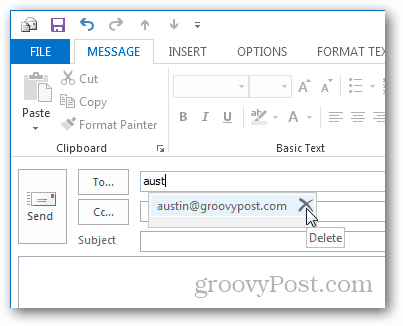
За да избегне проактивно, Microsoftпрепоръчва най-добрата практика да премахвате записи, които вече не са ви необходими. Можете да направите това, като ги премахвате един по един. За целта стартирайте Outlook и стартирайте нов имейл. Въведете първите няколко знака от записа, който искате да премахнете, в полето To. Когато записът се появи в списъка с предложени контакти, щракнете върху х икона, за да премахнете името или да го маркирате и натиснете Изтриване на ключ.
Това е всичко, което има за него. Ако имате над 1000 контакта в списъка си за автоматично завършване и забележите, че понякога важни контакти изчезват, отърването от тези, които вече нямате нужда, ще ви помогне да поддържате контактите си организирани.










Оставете коментар